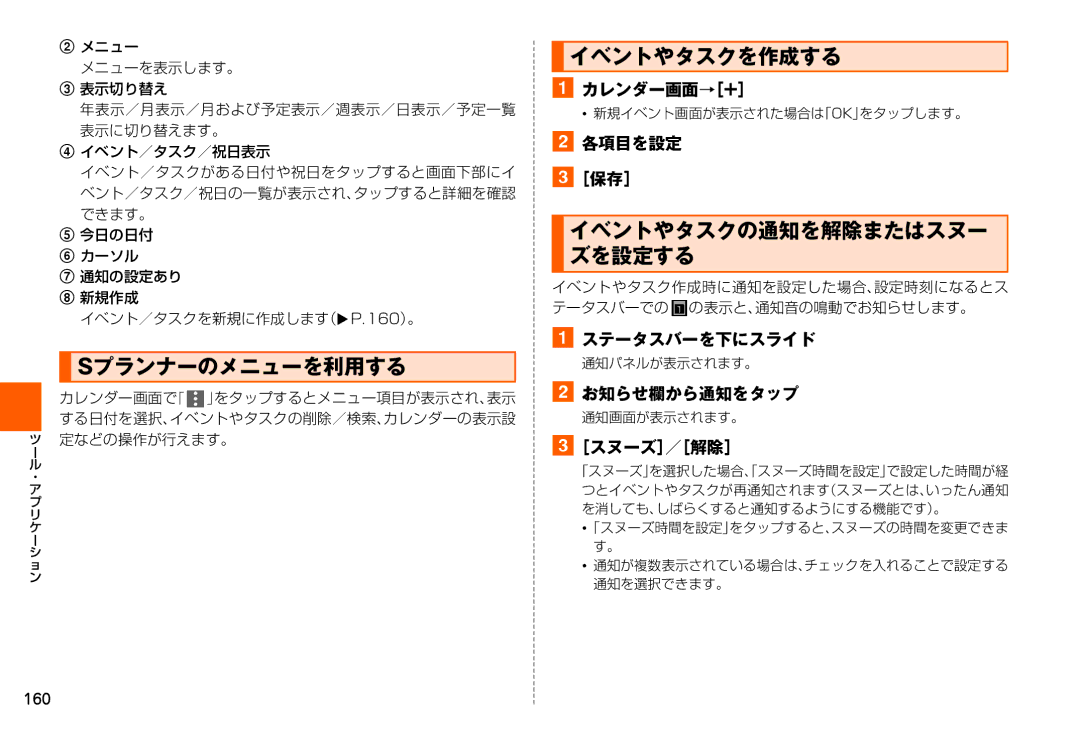bメニュー
メニューを表示します。
c表示切り替え
年表示/月表示/月および予定表示/週表示/日表示/予定一覧 表示に切り替えます。
dイベント/タスク/祝日表示
イベント/タスクがある日付や祝日をタップすると画面下部にイ ベント/タスク/祝日の一覧が表示され、タップすると詳細を確認 できます。
e今日の日付
fカーソル
g通知の設定あり
h新規作成
イベント/タスクを新規に作成します(XP.160)。
 Sプランナーのメニューを利用する
Sプランナーのメニューを利用する
カレンダー画面で「 ![]() 」をタップするとメニュー項目が表示され、表示 する日付を選択、イベントやタスクの削除/検索、カレンダーの表示設
」をタップするとメニュー項目が表示され、表示 する日付を選択、イベントやタスクの削除/検索、カレンダーの表示設
ツ 定などの操作が行えます。
-
ル
・
ア
プ
リ
ケ
-
シ
ョ
ン
 イベントやタスクを作成する
イベントやタスクを作成する
aカレンダー画面→[+]
• 新規イベント画面が表示された場合は「OK」をタップします。
b各項目を設定
c[保存]
イベントやタスクの通知を解除またはスヌー ズを設定する
イベントやタスク作成時に通知を設定した場合、設定時刻になるとス テータスバーでの ![]() の表示と、通知音の鳴動でお知らせします。
の表示と、通知音の鳴動でお知らせします。
aステータスバーを下にスライド
通知パネルが表示されます。
bお知らせ欄から通知をタップ
通知画面が表示されます。
c[スヌーズ]/[解除]
「スヌーズ」を選択した場合「、スヌーズ時間を設定」で設定した時間が経 つとイベントやタスクが再通知されます(スヌーズとは、いったん通知 を消しても、しばらくすると通知するようにする機能です)。
•「スヌーズ時間を設定」をタップすると、スヌーズの時間を変更できま す。
•通知が複数表示されている場合は、チェックを入れることで設定する 通知を選択できます。
160